Cum să utilizați Google Play Pass
Google Play Pass este un serviciu de abonament cu plată pe lună care oferă acces nelimitat la sute de jocuri Android (iată o listă cu cele mai bune jocuri Google Play Pass) și alte aplicații pentru aproximativ 5 USD pe lună. Aceste titluri din Magazin Play sunt fără reclame și fără achiziții în aplicație, iar mai multe jocuri sunt adăugate în catalog în mod regulat.
Abonamentele Google Play Pass sunt disponibile numai pentru utilizatorii din Statele Unite.
Crearea unui abonament Google Play Pass
Procesul de înscriere pentru Google Play Pass este destul de simplu și este o perioadă de încercare gratuită de 10 zile oferit pentru acei jucători și fanatici ai aplicațiilor care doresc să testeze serviciul înainte de a cheltui orice bani.
Apasă pe Magazin Play pictograma de pe ecranul de pornire al smartphone-ului sau al tabletei pentru a lansa aplicația Magazin Google Play.
Selectați cele trei linii orizontale Meniul pictograma situată în colțul din stânga sus.
-
Când apare meniul glisant, atingeți Play Pass.
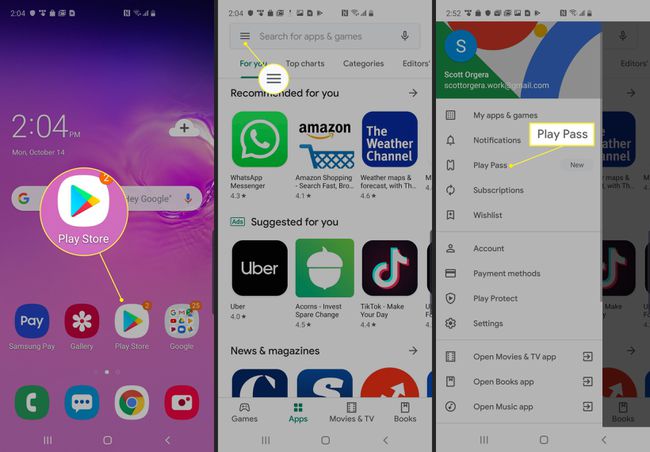
Atingeți Incepe o probă gratuită.
Sunt afișați termenii abonamentului dvs. Play Pass. Introduceți detaliile Google Pay, dacă vi se solicită, și atingeți ABONATI-VA.
-
Introduceți parola Contului dvs. Google și atingeți VERIFICA.
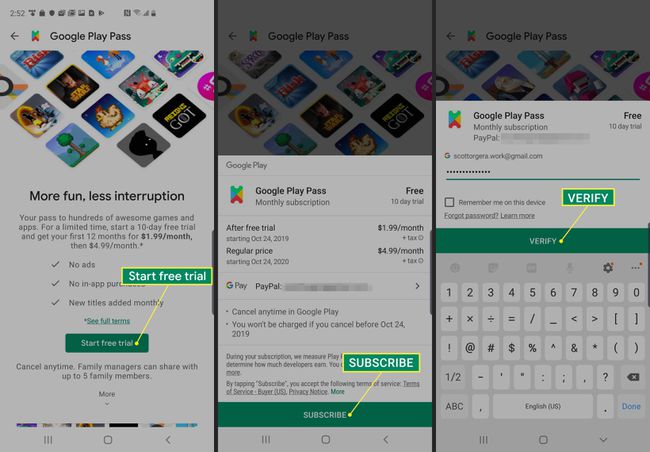
-
Dacă înregistrarea are succes, va apărea un mesaj de confirmare urmat pentru scurt timp de ecranul Bun venit la Play Pass.
Dacă decideți să nu vă păstrați abonamentul Play Pass și nu doriți să fiți facturat pentru prima lună, trebuie să anulați înainte de data de expirare a perioadei de încercare de 10 zile.
Cum să utilizați Google Play Pass
De îndată ce abonamentul dvs. este activ, este timpul să explorați biblioteca vastă de jocuri și aplicații Android la îndemână.
Atingeți Magazin Play pe ecranul de pornire al dispozitivului dvs.
-
Magazinul Google Play se lansează cu noul Play Pass filă activă implicit.
Dacă Contul dvs. Google este configurat în rolul de administrator al familiei, puteți adăuga până la cinci utilizatori suplimentari la abonamentul dvs. Play Pass. Pentru a începe să adăugați, atingeți Înființat (situat în partea de sus a ecranului de bun venit) și urmați instrucțiunile Planului de familie.
Fila Play Pass conține toate aplicațiile aflate acum la dispoziție, organizate pe categorii și popularitate. Pentru a afla mai multe despre o anumită aplicație, atingeți imaginea în miniatură a acesteia.
-
Pagina de detalii a aplicației prezintă informații despre titlul în cauză, inclusiv imagini de previzualizare și clipuri video, recenzii ale utilizatorilor, numărul de descărcări și multe altele. Veți observa, de asemenea, că toate aplicațiile cu un cost atașat au o linie prin intermediul Lista de preturi, ceea ce înseamnă că este gratuit cu abonamentul dvs.
Dacă doriți să încercați una dintre aceste aplicații, atingeți Instalare.
-
Starea în timp real a procesului de descărcare și instalare este afișată în partea de sus a ecranului. Când instalarea este finalizată, atingeți Deschis pentru a lansa noua ta aplicație.

Nu toate ofertele din Magazinul Google Play se încadrează în abonamentul dvs. Play Pass. Pentru a evita facturarea accidentală, asigurați-vă că verificați detaliile și Lista de preturi înainte de a instala o nouă aplicație.
